შესაძლოა, ახლახან იწყებ კოლეჯს, შესაძლოა გადახვიდე ვინდოუსზე, ან უბრალოდ არასოდეს გიყიდია კომპიუტერი ადრე და გაინტერესებთ "Apple-ის ეკოსისტემა", თქვენ გსმენიათ ამდენი ქება და დაცინვა შესახებ. როგორიც არ უნდა იყოს თქვენი მიზეზი, მე ვფიქრობ, რომ თქვენ კითხულობთ ამ პოსტს, რადგან გადაწყვიტეთ ნახტომი და შეიძინოთ Mac, როგორც თქვენი პირველი კომპიუტერი, ან შეცვალეთ Windows კომპიუტერი.
მიუხედავად იმისა, რომ თითქმის ყველა შეიძენს კომპიუტერს რაღაც მომენტში, Mac-ის ყიდვაში არის რაღაც, რაც უფრო მეტად არის ვალდებულება, ვიდრე კომპიუტერი. ეს შეიძლება იყოს Apple-ის პროდუქციის ჩაკეტილი ბუნება, ბრენდის უცნობობა ან უბრალოდ მაღალი ფასი, რომლითაც Apple ცნობილია.
იმისათვის, რომ დაგეხმაროთ სწორი გადაწყვეტილების მიღებაში Mac-ის ყიდვისას, ჩვენ შევქმენით ეს სახელმძღვანელო, როგორც ნებისმიერი დაბნეულობის აღმოსაფხვრელად და ასეთი მნიშვნელოვანი ტექნიკის შეძენის ზეწოლის შესამსუბუქებლად. ამ პოსტში განვიხილავთ ყველაფერს, პროცესორებს, მეხსიერებასა და მეხსიერებას შორის განსხვავებებიდან დაწყებული, დამთავრებული უნდა შეცვალოთ თუ არა MacBook iPad-ით.
Დავიწყოთ!
შინაარსი
-
პროცესორი, მეხსიერება და საცავი: რა განსხვავებაა?
- რა არის კომპიუტერის პროცესორი?
- რა არის კომპიუტერის საცავი?
- რა არის კომპიუტერის მეხსიერება?
- Mac-ის ყიდვისას უნდა აირჩიოთ პროცესორის, მეხსიერების ან მეხსიერების განახლება?
-
Mac თუ MacBook?
- რომელი iMac უნდა მივიღო?
- რომელი MacBook უნდა მივიღო?
- მზად ხართ იყიდოთ თქვენი პირველი Mac?
-
ხშირად დასმული კითხვები
- რა არის ოპერატიული მეხსიერება?
- რა არის კომპიუტერის პროცესორი?
- რა განსხვავებაა RAM-სა და მეხსიერებას შორის?
- რატომ არის MacBooks ასე ძვირი?
- დაკავშირებული პოსტები:
პროცესორი, მეხსიერება და საცავი: რა განსხვავებაა?
როდესაც ემზადებით თქვენი Mac-ის შესაძენად Apple-ის ვებსაიტიდან, თქვენ წააწყდებით სამ მთავარ კონფიგურირებად ვარიანტს, მიუხედავად იმისა, თუ რომელ Mac-ს უყურებთ: პროცესორი, მეხსიერება, და შენახვა. თითოეული ამ ფაქტორის განახლება არჩევითია და შეუძლია რამდენიმე ასეული დოლარის დამატება თქვენი Mac-ის ფასზე. თუმცა, ისინი ასევე დიდ როლს ასრულებენ თქვენი Mac-ის მუშაობის მორგებაში, ამიტომ თითოეულის გაგება დაგეხმარებათ მიიღოთ თქვენთვის შესაფერისი Mac.
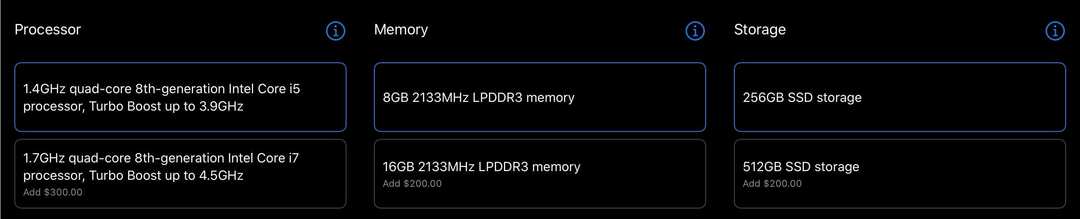
რა არის კომპიუტერის პროცესორი?
პირველი, რაც თქვენ მოგეკითხებათ განახლებაზე, არის თქვენი Mac-ის პროცესორი. კომპიუტერის პროცესორი, რომელიც ასევე ცნობილია როგორც მისი ცენტრალური დამუშავების ერთეული (CPU), მეტ-ნაკლებად თქვენი Mac-ის ძრავაა. როდესაც თქვენ სთხოვთ თქვენს კომპიუტერს რაიმეს გაკეთებას, ეს არის CPU, რომელიც აკეთებს ამას.
რიცხვების უმეტესობა, რომლებსაც ხედავთ CPU-ის პარამეტრების წინ Apple-ის ვებსაიტზე, ჩვეულებრივ, რაღაც გჰც, ასახავს რამდენად ძლიერია CPU. რაც უფრო დიდია რიცხვი, მით უფრო ძლიერია CPU. თქვენ ასევე იხილავთ თითოეული პროცესორის სხვადასხვა „თაობას“; კიდევ ერთხელ, რაც უფრო დიდია რიცხვი, მით უფრო ძლიერია პროცესორი.
მომხმარებლების უმეტესობისთვის, რაც აქ უფრო მნიშვნელოვანი იქნება, არის ბირთვების რაოდენობა. ორბირთვიანი ნიშნავს, რომ მიიღებთ ორ ბირთვს, ოთხბირთვიანი არის ოთხი ბირთვი და ა.შ. თქვენ შეგიძლიათ იფიქროთ, რომ თითოეული ბირთვი ზრდის იმ სიმძლავრის რაოდენობას, რომელიც თქვენს Mac-ს შეუძლია წვლილი შეიტანოს სხვადასხვა ამოცანებში. თუ ოთხი ბირთვი გაქვთ, შეგიძლიათ ერთდროულად იმუშაოთ ოთხ განსხვავებულ ამოცანაზე, შესრულების დაკარგვის გარეშე.
შენიშვნა 2020 წლისთვის და შემდგომ: Apple-მა გამოაცხადა WWDC20 რომ აპირებენ ინტელის პროცესორებიდან Apple პროცესორებზე გადასვლა 2022 წლის ბოლომდე. ეს ნიშნავს, რომ Mac-ის შეძენა Intel-ის პროცესორით შეიძლება დაგაყენოთ არახელსაყრელ მდგომარეობაში, რადგან თქვენი კომპიუტერი დაბერდება, ამიტომ შესაძლოა ღირდეს ლოდინი, სანამ შეძლებთ Mac-ის შეძენას Apple-ის პროცესორით.
რა არის კომპიუტერის საცავი?
შემდეგი არის კომპიუტერის საცავი. ეს არის ყველაზე მარტივი გასაგებად განახლება, რადგან ის საკმაოდ მარტივია. რაც უფრო მეტი საცავი აქვს თქვენს Mac-ს, მით მეტი ფაილის შენახვა შეუძლია მას. ბევრ მომხმარებელს შეუძლია გაუძლოს მხოლოდ 256 გბ-ს, საშუალო მომხმარებელი არასოდეს გადააჭარბებს 500 გბ-ს, ხოლო პროფესიონალ მომხმარებლებს შეიძლება დასჭირდეთ 1 ტბ – თუმცა თუ ამდენი მეხსიერება გჭირდებათ, ეს უკვე იცით.
რამდენიმე რამ, რაც უნდა გაითვალისწინოთ, როდესაც საქმე ეხება თქვენი Mac-ისთვის მეხსიერების არჩევას. Mac-ების აბსოლუტურ უმრავლესობაზე, ეს არ არის განახლებადი. ეს ნიშნავს, რომ თქვენ არ შეგიძლიათ გაზარდოთ თქვენი Mac-ის ჩაშენებული მეხსიერება მისი შეძენის შემდეგ. თუმცა, თქვენ შეგიძლიათ ხელოვნურად გაზარდოთ თქვენი Mac-ის მეხსიერება გარე დისკების გამოყენებით, რაც ბევრად უფრო იაფია, ვიდრე თქვენი Mac-ის მეხსიერების განახლება Apple-ისგან შეკვეთისას.
გარდა ამისა, თქვენ შეიძლება შეამჩნიოთ, რომ მეხსიერების ზოგიერთ ვარიანტში ნათქვამია "SSD", ზოგი კი "Fusion Drive". Fusion Drive არის Apple-ის მორგებული ვერსია ძველი სკოლის მყარი დისკის; ეს არის მბრუნავი დისკის დისკები, რომლებიც ძველ კომპიუტერებს აძლევს მათ ნოსტალგიურ ღრიალის ხმებს. SSD დისკები, ან მყარი მდგომარეობის დისკები, იყენებენ ფლეშ მეხსიერებას, რაც იმას ნიშნავს, რომ დისკი არ არის. თქვენ შეგიძლიათ იფიქროთ მათზე, როგორც გიგანტური თითის დისკები.
Fusion Drives უფრო იაფია, მაგრამ ისინი ასევე უფრო მიდრეკილნი არიან გაფუჭებისკენ ფიზიკურად ტრიალებს. ვინაიდან SSD-ები არ მოძრაობენ, ისინი ბევრად მეტხანს ძლებენ; თქვენ არ უნდა ინერვიულოთ, რომ ისინი მოკვდნენ, სანამ ახალ კომპიუტერზე გადახვიდეთ. ჩვენ გირჩევთ მიიღოთ SSD, მაშინაც კი, თუ ეს ნიშნავს ნაკლებ მეხსიერებას.
რა არის კომპიუტერის მეხსიერება?
და ეს გვახსენებს მეხსიერებას, რაც, ალბათ, ურთულესი განახლების ვარიანტია გასაგები. მისი დათვალიერების საუკეთესო გზაა მისი საკუთარ მეხსიერებასთან შედარება:
თქვენს ტვინში შენახული, თქვენ გაქვთ დაგროვილი ცოდნა. ეს მოიცავს ისეთ საკითხებს, როგორიცაა ალგებრას წესები, ისტორიის გარკვეული თარიღები, მარჯვნივ-მჭიდრო მარცხენა-ფხვიერი და ა.შ. მიუხედავად იმისა, რომ თქვენ იცით ეს ყველაფერი, თქვენ აქტიურად არ წვდებით მათ მთელი დღის განმავლობაში. შეიძლება არსებობდეს სიტუაცია, როცა ეს უნდა დაიმახსოვროთ, მაგრამ წინააღმდეგ შემთხვევაში, ისინი სხედან სადღაც თქვენი ტვინის ნაკეცებში დანარჩენი თქვენი ცოდნით.
ასეა თქვენი კომპიუტერი შენახვა მუშაობს. ეს არის ადგილი, სადაც ინახება თქვენი ყველა ფაილი, აპი და სისტემის მონაცემები.
მაშინ თქვენ გაქვთ თქვენი მოკლევადიანი მეხსიერება. ეს მოიცავს ყველაფერს, რაზეც ახლა ფიქრობთ. თუ თქვენ ამზადებთ, შეიძლება გქონდეთ რეცეპტი თქვენს მოკლევადიან მეხსიერებაში, ასევე რამდენიმე რჩევა, რომელიც ისწავლეთ გორდონ რამზის ვიდეოების ყურებისას YouTube-ზე. თქვენ ასევე შეიძლება ფიქრობდეთ ბოლოს როდის მოამზადეთ, რათა თავიდან აიცილოთ იგივე შეცდომები, რაც წინა ჯერზე დაუშვით.
ასეა თქვენი კომპიუტერი მეხსიერება მუშაობს. მეხსიერება, ანუ ოპერატიული მეხსიერება, არის ის, თუ რამდენზე შეუძლია ერთდროულად იფიქროს თქვენს კომპიუტერზე. ისევე, როგორც თქვენს ტვინს შეუძლია ერთდროულად ხუთ ან ექვს რამეზე ფიქრი, თქვენი კომპიუტერის მრავალფუნქციური დავალებები შეზღუდულია იმით, თუ რამდენი გიგაბაიტი მეხსიერება აქვს. თეორიულად, თუ თქვენს კომპიუტერს ჰქონდა უსაზღვრო ოპერატიული მეხსიერება, მას შეეძლო ასობით დავალების შესრულება ერთდროულად, არაფრის ავარიის გარეშე.
Mac-ის ყიდვისას უნდა აირჩიოთ პროცესორის, მეხსიერების ან მეხსიერების განახლება?
ახლა, როდესაც ჩვენ დავადგინეთ რა არის პროცესორები, მეხსიერება და მეხსიერება, დროა გადაწყვიტოთ რომელი გსურთ განახლება. სრულყოფილ სამყაროში, თქვენ შეგეძლოთ სამივე მაქსიმუმი აიღოთ თქვენს არჩეულ Mac-ზე, მაგრამ შანსი არის, რომ არ გაქვთ ამისათვის ბიუჯეტი და სიმართლე გითხრათ, თქვენ ალბათ არასოდეს გამოიყენებთ ამ განახლებებს, თუ არ ხართ ძალაუფლება მომხმარებელი.
პროცესორი
თუ საკმაოდ საშუალო მომხმარებელი ხართ, რაც ნიშნავს, რომ გჭირდებათ კომპიუტერი ინტერნეტის დასათვალიერებლად, რამდენიმე ნაშრომის დასაწერად და ხანდახან ვიდეოს რედაქტირებისთვის ან სიმღერის დასაწერად, მაშინ თქვენი Mac-ის პროცესორი საკმაოდ შეუსაბამოა. დაზოგეთ ფული და დაიცავით ნაგულისხმევი ვარიანტი აქ, განსხვავებას ვერ შეამჩნევთ.
თუ ძლიერი მომხმარებელი ხართ, რაც ნიშნავს, რომ არედაქტირებთ ვიდეოებს, მუშაობთ 3D მოდელებთან, აწარმოებთ მუსიკას, ან ხართ ციფრული მხატვარი ან ფოტოგრაფი, მაშინ თქვენი პროცესორის განახლება შეიძლება ღირდეს. აირჩიე მეტი ბირთვი, ვიდრე მეტი სიმძლავრე.
შენახვა
შენახვა ზოგადად მარტივი გადაწყვეტილებაა. უბრალოდ შეხედეთ თქვენს ამჟამინდელ კომპიუტერს, ნახეთ რამდენი მეხსიერება გაქვთ გამოყენებული და გამოიყენეთ ეს თქვენი გადაწყვეტილების მისაღებად. ისევ და ისევ, საშუალო მომხმარებლები, სავარაუდოდ, კარგად იცავენ შენახვის ნაგულისხმევ ვარიანტს, ხოლო პროფესიონალ მომხმარებლებს შეიძლება დასჭირდეთ მისი განახლება, თუ მუშაობთ დიდ ფაილებთან, როგორიცაა ვიდეო და ფოტოები.
მეხსიერება
მეხსიერება არის ადგილი, სადაც გსურთ განახორციელოთ თქვენი განახლების ბიუჯეტის უმეტესი ნაწილი. ის ყველაზე დიდ გავლენას მოახდენს თქვენი Mac-ის მუშაობასა და სიცოცხლის ხანგრძლივობაზე, და რადგანაც ის არ არის განახლებადი Mac-ის შეძენის შემდეგ, გსურთ მასში ინვესტირება ახლავე. 2020 წელს 16 GB მეხსიერება აუცილებელია, თუნდაც ჩვეულებრივი მომხმარებელი ხართ. პროფესიონალ მომხმარებლებს სურთ აირჩიონ 32 GB მინიმუმ და მეტი, იმისდა მიხედვით, თუ რამდენად ინტენსიურია თქვენი გამოყენება.
Mac თუ MacBook?
განახლების ვარიანტებით დაფარული, დროა შევეხოთ რამდენიმე სხვა გადაწყვეტილებას, რომელიც მოგიწევთ მიიღოთ Mac-ის შეძენისას, დაწყებული საუკუნოვანი დებატებით: Mac თუ MacBook?
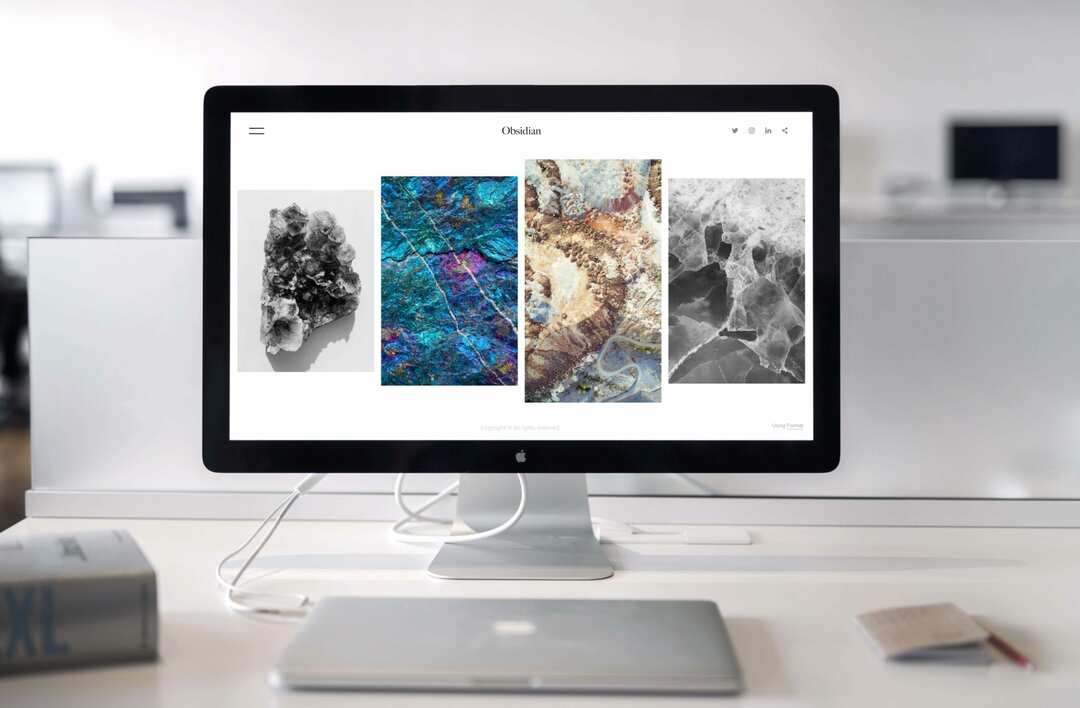
90% შემთხვევაში, პასუხი არის MacBook. MacBooks ისეთივე ძლიერი და ზოგჯერ უფრო ძლიერია, ვიდრე iMac. გარდა ამისა, ისინი პორტატული, გლუვი, მხიარული, გამძლე და მოქნილი არიან. აქ ვერ შეცდებით.
უპირატესობა, რომელსაც იღებთ iMac-ით, არის ბევრად, ბევრად უფრო დიდი ეკრანი (პატარა ტელევიზორის ზომა) და პერსონალიზაცია. შეგიძლიათ გამოიყენოთ საკუთარი კლავიატურა iMac-თან ერთად, განახორციელოთ რამდენიმე განახლება შეძენის შემდეგ და ჩართოთ მეტი აქსესუარი. რომ აღარაფერი ვთქვათ ეკრანის მთელ სივრცეზე, რაც iMac-ს საკმაოდ მყარ ტელევიზორად აქცევს, თუ თქვენ მიიღებთ 27 დიუმიან ვარიანტს.
მოკლედ, თუ არ გაინტერესებთ უზარმაზარი ეკრანი, უბრალოდ მიიღეთ MacBook.
რომელი iMac უნდა მივიღო?
iMac-ის ყიდვისას, თქვენ გაქვთ დაახლოებით ორი ვარიანტი, ეს iMac და iMac Pro. ჩვენ ვაპირებთ ვივარაუდოთ, რომ თუ თქვენ გჭირდებათ Mac Pro (რომელიც განსხვავდება iMac Pro-სგან), არ გჭირდებათ, რომ გითხრათ, რომ ის გჭირდებათ. ჩვენ მხოლოდ iMac-ის მოდელებზე გავამახვილებთ ყურადღებას.

iMac მოდის ორ ზომებში, 21.5" და 27". თუ თქვენ არასოდეს გინახავთ არც ერთი პირადად, 21.5" ჰგავს დიდ კომპიუტერს, ხოლო 27" უფრო პატარა ტელევიზორს. ორივე ეკრანი შესანიშნავია, ერთადერთი რეალური განსხვავება აქ არის ზომა. თუმცა აღსანიშნავია, რომ 27" iMac შეიძლება განახლდეს უფრო მაღალი ხარისხით, ვიდრე 21.5".
საშუალოდ, უმეტეს პროფესიონალ მომხმარებლებში, ამ ვარიანტებიდან რომელიმე კარგად იმუშავებს მანამ, სანამ განაახლებთ მეხსიერებას და მეხსიერებას თქვენი საჭიროებების შესაბამისად. მეორეს მხრივ, iMac Pro არის მნიშვნელოვნად უფრო ძვირი და სიმძლავრის უკიდურესი დონე, რაც მას ჩინებულ (თუ ძვირადღირებულ) მანქანად აქცევს ძლიერი მომხმარებლებისთვის.
მოკლედ, ნებისმიერი iMac მოერგება თითქმის ნებისმიერი მომხმარებლის საჭიროებებს. მაგრამ თუ იცით, რომ გჭირდებათ დამატებითი ცხენის ძალა, ღირს iMac Pro-ზე გადაყრა.
რომელი MacBook უნდა მივიღო?

MacBook-ების ამჟამინდელი შემადგენლობა მოიცავს MacBook Air, MacBook Pro 13" და MacBook Pro 16"-ს. Apple ამჟამად არ გვთავაზობს სტანდარტულ MacBook-ს, რომელიც შეიცვალა MacBook Air-ით 2019 წლის ივლისში. აი, როგორ დგას მიმდინარე ვარიანტები ერთმანეთის წინააღმდეგ:
- MacBook Air: ეს 13 დიუმიანი ლეპტოპი შეიძლება ჩაითვალოს თაიგულის "გარიგების" ვარიანტად. მას აქვს ეკრანის ღირსეული ზომა და დიდი სიმძლავრე საშუალო მომხმარებლისთვის, თუმცა არაეფექტური იქნება რაიმე ინტენსიური საქმის კეთებისას, როგორიცაა თამაშები ან ვიდეო რედაქტირება Final Cut Pro-ში. ეს არის მყარი ვარიანტი სტუდენტებისთვის, მწერლებისთვის და ჩვეულებრივი მომხმარებლებისთვის, მაგრამ დეველოპერებს და რედაქტორებს სურთ დაიცვან დადებითი.
- MacBook Pro 13″: ეს არის კიდევ ერთი 13 დიუმიანი ლეპტოპი, თუმცა, ის ოდნავ მძიმე და სქელია ვიდრე MacBook Air. ეს იმიტომ, რომ მას აქვს მნიშვნელოვნად უკეთესი შიდა ნაწილები, რაც საშუალებას გაძლევთ მიიღოთ მეტი ენერგია MacBook-დან. MacBook Pro 13″ შესანიშნავი ვარიანტია ბიუჯეტის პროფესიონალი მომხმარებლებისთვის ან ჩვეულებრივი მომხმარებლებისთვის, რომლებსაც სურთ დამატებითი შესრულება, როცა ეს სჭირდებათ.
- MacBook Pro 16″: ეს არის ყველაზე ძლიერი MacBook, რომელიც შეგიძლიათ მიიღოთ და ეს აშკარაა ზომიდან. ეს არის დიდი ლეპტოპი, რომლითაც მგზავრობა ცოტა ტკივილს იწვევს. მიუხედავად ამისა, მას აქვს შესანიშნავი აპარატურა, რომელიც საშუალებას აძლევს მას კონკურენცია გაუწიოს სხვა პროფესიონალ კომპიუტერებს, თუნდაც აჯობებს Apple-ის iMac ხაზების უმეტესობას. თუ პროფესიონალი მომხმარებელი ხართ და გსურთ საუკეთესო ლეპტოპი ბაზარზე, ეს თქვენთვისაა.
მზად ხართ იყიდოთ თქვენი პირველი Mac?
თქვენი პირველი Mac-ის ყიდვა კიდევ ბევრია - მაგალითად, საუკეთესო გარიგების პოვნა ან MacBook-სა და iPad Pro-ს შორის გადაწყვეტილების მიღება. მიუხედავად ამისა, ამ სახელმძღვანელოს წაკითხვის შემდეგ, თქვენ უნდა გქონდეთ საკმაოდ კარგი წარმოდგენა იმის შესახებ, თუ რაში უნდა მოძებნოთ და ინვესტიცია ჩადოთ ახალი Mac-ის შეძენისას. თუ თქვენ გაქვთ რაიმე სხვა შეკითხვა, მოგერიდებათ დასვით ისინი კომენტარებში!
ხშირად დასმული კითხვები
რა არის ოპერატიული მეხსიერება?
ოპერატიული მეხსიერება, მოკლედ Random Access Memory და ასევე ცნობილი როგორც "მეხსიერება", არის აპარატურა, რომელიც აკონტროლებს რამდენ მონაცემს ინახავს თქვენს კომპიუტერს თავის მოკლევადიან მეხსიერებაში. რაც უფრო მაღალია თქვენი ოპერატიული მეხსიერება, მით მეტი რამის გაკეთებას შეძლებთ ერთდროულად.
რა არის კომპიუტერის პროცესორი?
კომპიუტერის პროცესორი კომპიუტერის ძრავის მსგავსია. რაც უფრო ძლიერია კომპიუტერის პროცესორი, მით უფრო სწრაფად შეძლებს მას კონკრეტული ამოცანების შესრულება.
რა განსხვავებაა RAM-სა და მეხსიერებას შორის?
ოპერატიული მეხსიერება წარმოადგენს თქვენი კომპიუტერის მოკლევადიან მეხსიერებას (ანუ ამოცანებს და ფაილებს, რომლებზეც ამჟამად მუშაობთ), ხოლო საცავი წარმოადგენს თქვენი კომპიუტერის გრძელვადიან მეხსიერებას (ანუ ყველა ფაილს და აპლიკაციას, რომელიც ინახება თქვენს კომპიუტერი).
რატომ არის MacBooks ასე ძვირი?
რამდენიმე ფაქტორი განაპირობებს MacBook-ისა და iMac-ების მაღალ ფასს, მათ შორის:
- Apple-ის ბრენდი აღიქმება, როგორც მაღალი დონის
- Apple-ის აპარატურა უფრო გამძლე და ძვირია, ვიდრე საშუალო ლეპტოპი; Apple-ის კომპიუტერები დამზადებულია ალუმინისგან, აქვს მაღალი გარჩევადობის ეკრანები, ინდუსტრიის წამყვანი ტრეკი და სხვა.
- კომპიუტერებისგან განსხვავებით, რომლებიც ხშირად მზადდება სხვადასხვა მწარმოებლის ტექნიკისა და პროგრამული უზრუნველყოფისგან, Apple თავად აწარმოებს თავისი კომპიუტერის თითქმის ყველა კომპონენტს. ეს ნიშნავს, რომ თქვენ შეგიძლიათ მიიღოთ მხოლოდ Apple-ის პროგრამული უზრუნველყოფა და აპარატურა Apple-ისგან, რაც გაზრდის ფასს
- Apple უზრუნველყოფს უმაღლესი დონის მომხმარებელთა მომსახურებას, რაც აადვილებს თქვენი Mac-ის შენარჩუნებას წლების განმავლობაში, ვიდრე კომპიუტერის შენარჩუნება
- Apple-ის პროდუქტებს კონკურენტებთან შედარებით უფრო გრძელი ვადა აქვთ და ბევრად უკეთესი ტემპით ინარჩუნებენ ღირებულებას